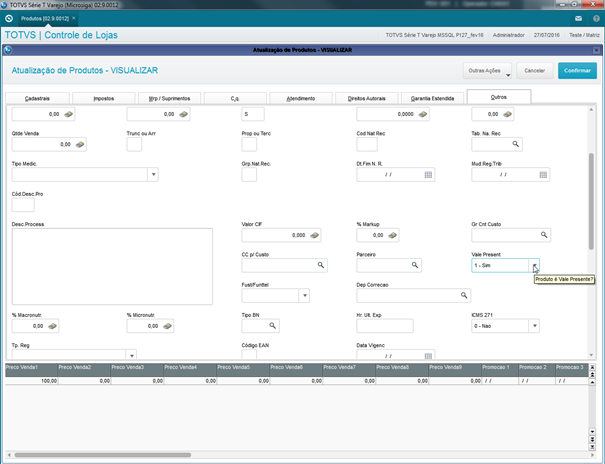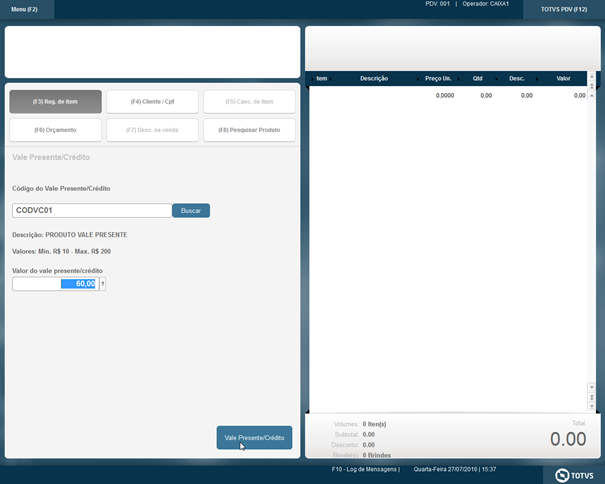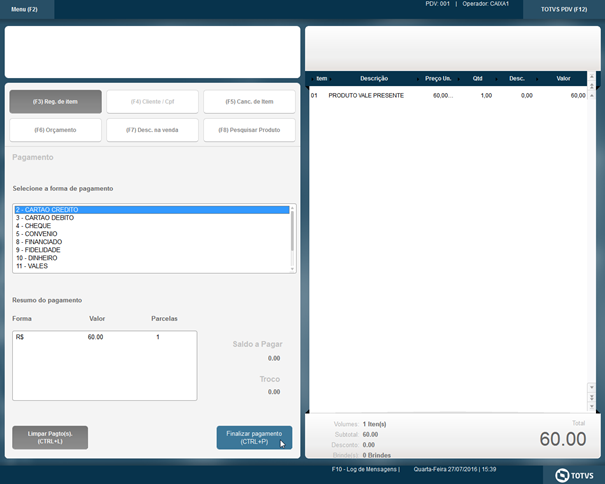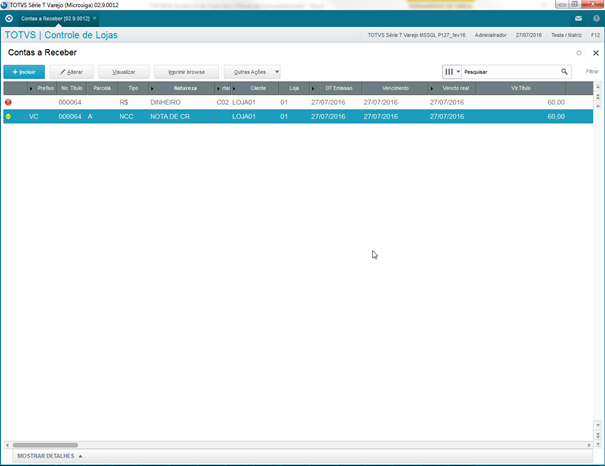Guia de configuração para a utilização do Protheus TOTVS PDV com Vale Crédito.
Produto: | Microsiga Protheus |
Versões: | 12.1.17 ou Superior |
Características do Requisito
Linha de Produto: | Microsiga Protheus | ||||||||
Segmento: | Varejo | ||||||||
Módulo: | SIGAFRT | ||||||||
Rotina: |
| ||||||||
Cadastros Iniciais: | Cadastro de produtos Cadastro de vales-presentes | ||||||||
Parâmetro(s): | MV_LJVALEP MV_LJVPVAR MV_LJVPCNF | ||||||||
Ponto de Entrada: | STGeraCr - STGeraCr_Alteracao de valores na geracao do vale credito - TOTVS PDV | ||||||||
País(es): | Brasil | ||||||||
Banco(s) de Dados: | TODOS | ||||||||
Tabelas Utilizadas: | MDD - Vale Presente | ||||||||
Sistema(s) Operacional(is): | TODOS |
Objetivo:
Utilizar o vale presente como vale crédito, para que ao término da venda seja gerado um crédito (NCC) para o cliente selecionado na venda.
Desta forma quando é vendido o vale crédito para o cliente o término da venda será gerado uma NCC (Nota de Crédito ao Consumidor) no ambiente de retaguarda no mesmo valor da venda. Caso seja necessário, o ponto de entrada STGeraCr é responsável por realizar qualquer alteração no valor da NCC a ser gerada ou a sua quantidade de vezes, ou seja, ele fica responsável por dar mais créditos ou dividir o crédito em várias vezes. Este crédito gerado poderá ser utilizado como forma de pagamento nas futuras compras realizadas pelo cliente.
Exemplo de case:
Venda de um crédito de banho e tosa para cachorro
O cliente pode comprar R$ 100,00 de crédito disponibilizado pela loja e ganhar mais R$ 50,00 como promoção, ou seja, ao comprar um vale crédito por R$ 100,00 ele irá ter um crédito de R$ 150,00 a ser utilizado nas futuras compras. A regra de dar R$ 50,00 pode estar atrelado à um conjunto de informações do cliente (cliente que é identificado para o ponto de entrada) para que seja gerado esse bônus de R$ 50,00.
Procedimento para Implantação
O sistema é atualizado logo após a aplicação do pacote de atualizações DVARLOJ1-758 deste chamado.
- Aplique o patch do chamado nos ambientes de PDV e Retaguarda.
Validação de Campos
1. Valide o Campo no arquivo SX3 – Campos:
- Tabela MDD - Vale Presente:
Campo | MDD_TIPO |
Tipo | C |
Tamanho | 1 |
Decimal | 0 |
Título | Tipo de Vale |
Descrição | Tipo de Vale |
Usado | Sim |
Obrigatório | Não |
Opções | P=Presente;C=Credito |
Relação | "P" |
Val. Sistema | Pertence('PC') .And. Lj830VldVP |
Help | Credito: Tipo de vale onde é gerado NCC para o cliente e não é modificado o seu status (vendido/utilizado). Exemplo: Gerar crédito para antecipação de pagamento. Presente: Tipo de vale onde é controlado seus status e modificado de acordo com as operações realizadas(vendido/utilizado). Exemplo: Venda de cartão vale presente. |
Sequência 01: Cadastrando as Funcionalidades
Retaguarda
No ambiente de “Controle de lojas (SIGALOJA)”, acesse “Atualizações → Cadastros → Config. TotvsPdv → Funcionalidades (CFGA051)”.
Cadastrar novas funcionalidades com as seguintes descrições, caso não existam:ID Descrição Função ADVPL Parâmetro de Status STDESTORVP Estorna valor do vale presente. STDESTORVP Não STDGETMINM Retorna o valor minimo e maximo do vale presente para venda. STDGETMINMAXVP Não
No ambiente de “Controle de lojas (SIGALOJA)”, acesse “Atualizações → Cadastros → Config. TotvsPdv/Perfil (CFGA052)”.
Vincule as novas funcionalidades criadas ao Perfil Master (Retaguarda) caso não estajam vinculados:
Procedimento para Utilização
Pré-Requisito:
- Possuir ambiente configurado para vale presente (“MV_LJVALEP” igual a “.T.” ) MV_LJVALEP
- Configurar Vale Presente com valor variável (“MV_LJVPVAR” conteudo igual a “.T.” ) MV_LJVPVAR
- Configurar o tipo de impressão desejada. Se fiscal ou Não fiscal MV_LJVPCNF mais detalhes → DT_MV_LJVPCNF
- Possuir o campo “Tipo de vale (MDD_TIPO)” cadastrado na base de dados.
Sequência 02: Cadastro do vale crédito (LOJA830)
- No ambiente de “Controle de lojas (SIGALOJA)”, acesse “Atualizações → Cadastros → Produtos (LOJA110)”. Cadastrar um produto que possua na descrição as palavras “VALE PRESENTE” ou “VALE CREDITO”.
- Na aba "Outros" o campo “Vale Present (B1_VALEPRE)” deve estar como “Sim”.
- No ambiente de “Controle de lojas (SIGALOJA)”, acesse “Atualizações → Cadastros → Vale presente (LOJA830)”. Clique em “Incluir”.
- Preencha os campos obrigatórios e o campo "Tipo de Vale = Crédito" e clique em “Confirmar”.
Obs.: Preencher principalmente o campo “Tipo de vale (MDD_TIPO)”, campo responsável por informar qual dos tipos de vale o registro a ser incluído será.
Crédito: Tipo de vale onde é gerado NCC para o cliente e não é modificado o seu status (vendido/utilizado), sendo assim não é necessário criar um registro por venda pois este único registro pode ser vendidos quantas vezes necessário ate seu vencimento. Exemplo: Gerar crédito para antecipação de pagamento.
Presente: Tipo de vale onde é controlado seus status e modificado de acordo com as operações realizadas (vendido/utilizado), para este caso cada registro do vale presente será vendido uma única venda. Exemplo: Venda de cartão vale presente.
Sequência 03: Venda do vale crédito.
Funcionalidade de Venda de Vale Crédito está disponível somente no Totvs Pdv.IMPORTANTE!
- No ambiente de “Front Loja (SIGAFRT)”, acesse “Atualizações → Frente de lojas → TOTVS PDV (STIPOSMAIN). Abra o caixa e selecione o cliente da venda.
- Clique no “Menu / Vale presente / Vale Crédito:
- Informe o código do vale crédito e clique em “Buscar”. Neste momento serão exibidos os valores mínimo e máximo do vale credito.
- Preencha o valor desejado para o vale e clique em “Vale Presente/Crédito”.
- O produto referente ao vale é lançado na venda, neste momento clique em “Finalizar venda”.
- Selecione a forma de pagamento desejada e clique em “Finalizar pagamento”.
- O comprovante é impresso:
OBS: Na venda do Vale Presente são gerados os registros do Financeiro (SE1) conforme as formas de pagamentos utilizadas na venda.
Na utilização do Vale Presente como Forma de Pagamento em outra venda também será gerado um registro no Financeiro (SE1) do Tipo VP (campo E1_TIPO = VP). - Neste momento é gerada a NCC do vale crédito na retaguarda.
- No ambiente de “Controle de lojas (SIGALOJA)”, acesse “Atualizações → Gerencia de finanças → Contas a Receber”. Verifique que a NCC foi gerada para o cliente para ser utilizada a qualquer momento como forma de pagamento nas vendas.
Sequência 04: Cancelamento
O cancelamento da venda do vale Presente/Crédito deverá ser feito no Retaguarda, pois não há este tipo de cancelamento no TotvsPDV.
Cancelamento da venda do Vale Presente/Crédito:
Após a venda ser integrada no ambiente Retaguarda, acesse o módulo de “Controle de lojas (SIGALOJA)” “Atualizações → Atendimento → "Excluir Nota Fiscal/ Orçamento / Pedido" (LOJA140), posicione na venda que deseja cancelar e acione o botão "Exclusão NF/Orc."
Verifique as informações e confirme a operação.
Importante:
O Cancelamento da venda do Vale Presente/Crédito é possível somente se o vale não foi utilizado como pagamento de uma venda, caso ele já tenha sido utilizado é necessário primeiro cancelar esta venda e depois cancelar a venda do Vale.
No caso de Vale Presente verifique o status na rotina de cadastro de Vale Presente (LOJA830), para o cancelamento ele deve estar como vendido (amarelo).
Cancelamento de uma venda com pagamento em Vale Presente/Crédito
O cancelamento de uma venda cujo pagamento foi efetuado utilizando Vale Presente/Crédito é feito no TOTVS PDV assim como uma venda normal conforme o link a baixo:
Ponto de Entrada
Possibilita a customização dos valores da NCC na sua geração referente a venda do vale crédito:
STGeraCr_Alteracao de valores na geracao do vale credito - TOTVS PDV